Hur genomstryker man automatiskt avbokade möten i Outlook?
När du använder Outlook-kalendern för att hantera dina möten kan du stöta på en situation där arrangörerna avbryter mötena och du inte vill ta bort de inställda mötena från kalendern. Istället föredrar du det automatiskt genomstrykning av de inställda mötena för att få dem att sticka ut. Den här handledningen visar hur du automatiskt genomstryker avbokade möten i Outlook.
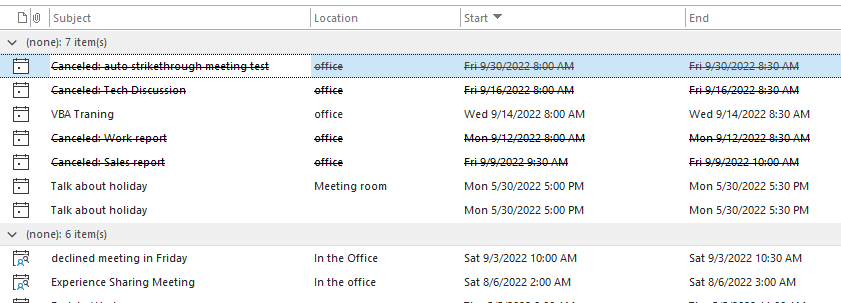
Obs: Här tar Microsoft Outlook 365 Som ett exempel kan stegen och beskrivningarna ha vissa skillnader i andra Outlook-versioner.
Automatisk genomstrykning av inställda möten i Outlook
1. Gör det möjligt utsikterna, och växla till Kalender se.
2. Gå till utsikt fliken, klicka Ändra vy, och välj Lista alternativ.

3. Du kan se de inställda mötena från skärmdumpen nedan.
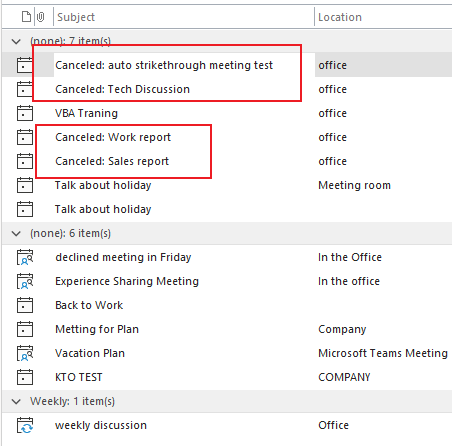
4. Fortfarande under utsikt fliken, klicka Visa inställningar.

5. Den Avancerade vyinställningar: Lista dialogrutan dyker upp. Klicka på Villkorlig formatering alternativet i Beskrivning sektion.
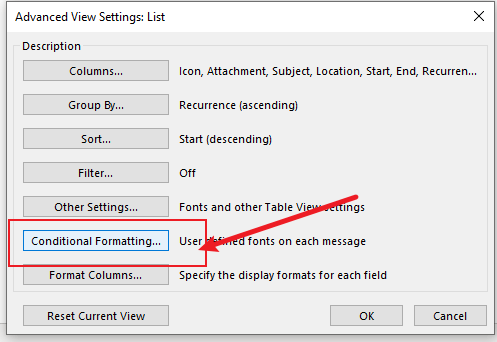
6. I Villkorlig formatering dialogrutan, klicka på Lägg till för att skapa en ny regel. Inmatning a namn som "Inställt möte"I Namn låda.

![]()

7. Klicka på Font alternativet i Egenskaper för vald regel sektion. De Font dialogrutan dyker upp. Kontrollera struken kryssrutan i rutan effekter avsnittet och klicka sedan på OK.
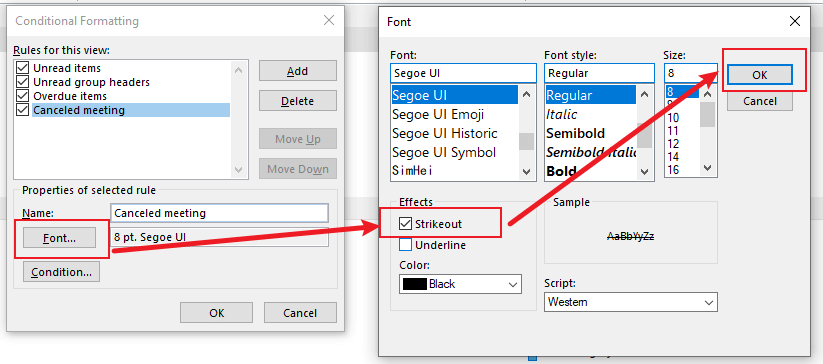
8. Tillbaka till Villkorlig formatering dialog kan du förhandsgranska effekten av strykningen.
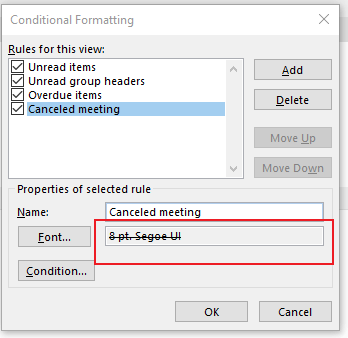
9. Fortsätt att klicka på Skick alternativet i Egenskaper för vald regel sektion. De Filter dialogrutan dyker upp. Skriv ordet "avbokad"I Sök efter ordet / orden låda. Klick OK > OK > OK för att avsluta inställningen.
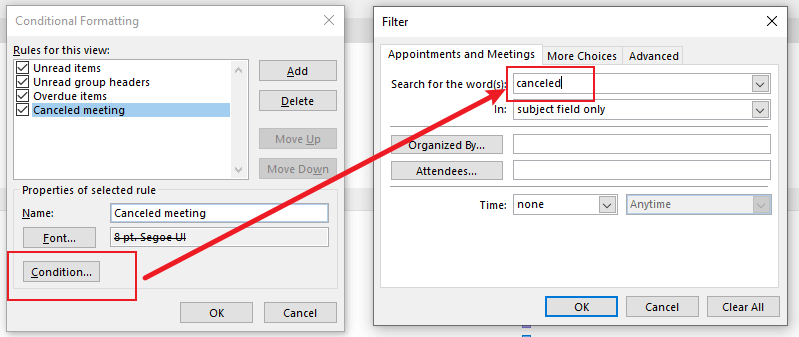
Nu kan du se alla inställda möten är automatiskt genomstrukna.
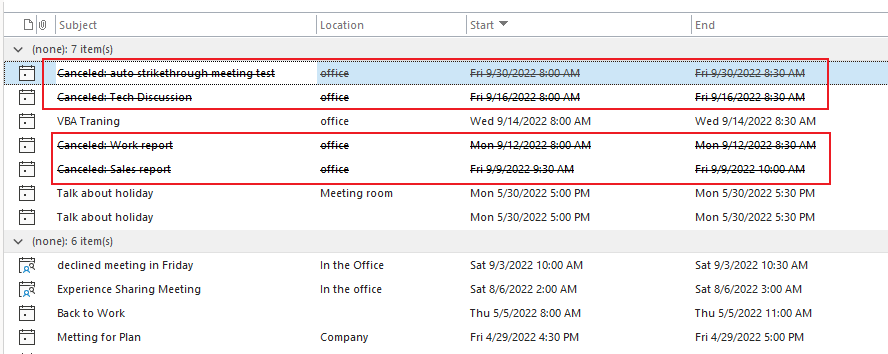
Relaterade artiklar
Hur man lägger till snabba delar till verktygsfältet Snabbåtkomst och använder det i Outlook?
Att lägga till snabba delar till verktygsfältet Snabbåtkomst kan hjälpa dig att nå ditt mål. I den här handledningen kommer vi att prata om metoden för att lägga till Quick Parts till Quick Access Toolbar och använda den.
Hur byter man namn på och redigerar snabbdelarposter i Outlook?
Hur ska vi byta namn på och redigera de befintliga Quick Parts-posterna? Denna handledning visar dig metoderna för att göra tricket.
Hur man ändrar eller tar bort flera snabbdelar och autotext i Outlook?
Så hur ska vi snabbt ändra eller ta bort dem? Denna handledning visar dig metoderna för att få jobbet gjort.
Bästa kontorsproduktivitetsverktyg
Kutools för Outlook - Över 100 kraftfulla funktioner för att överladda din Outlook
🤖 AI Mail Assistant: Instant proffs-e-postmeddelanden med AI-magi – ett klick för geniala svar, perfekt ton, flerspråkig behärskning. Förvandla e-post utan ansträngning! ...
📧 Email Automation: Frånvaro (tillgänglig för POP och IMAP) / Schemalägg Skicka e-post / Auto CC/BCC enligt regler när du skickar e-post / Automatisk vidarebefordran (avancerade regler) / Lägg automatiskt till hälsning / Dela automatiskt e-postmeddelanden med flera mottagare i individuella meddelanden ...
📨 Email Management: Hämta enkelt e-postmeddelanden / Blockera bluff-e-postmeddelanden av ämnen och andra / Ta bort duplicerade e-postmeddelanden / Avancerad Sökning / Konsolidera mappar ...
📁 Bilagor Pro: Batch Spara / Batch lossa / Batchkomprimera / Automatisk sparning / Auto Lossa / Automatisk komprimering ...
🌟 Gränssnittsmagi: 😊 Fler vackra och coola emojis / Öka din Outlook-produktivitet med flikar / Minimera Outlook istället för att stänga ...
👍 Underverk med ett klick: Svara alla med inkommande bilagor / E-postmeddelanden mot nätfiske / 🕘Visa avsändarens tidszon ...
👩🏼🤝👩🏻 Kontakter och kalender: Lägg till kontakter i grupp från valda e-postmeddelanden / Dela upp en kontaktgrupp till individuella grupper / Ta bort påminnelser om födelsedag ...
Över 100 funktioner Vänta på din utforskning! Klicka här för att upptäcka mer.

